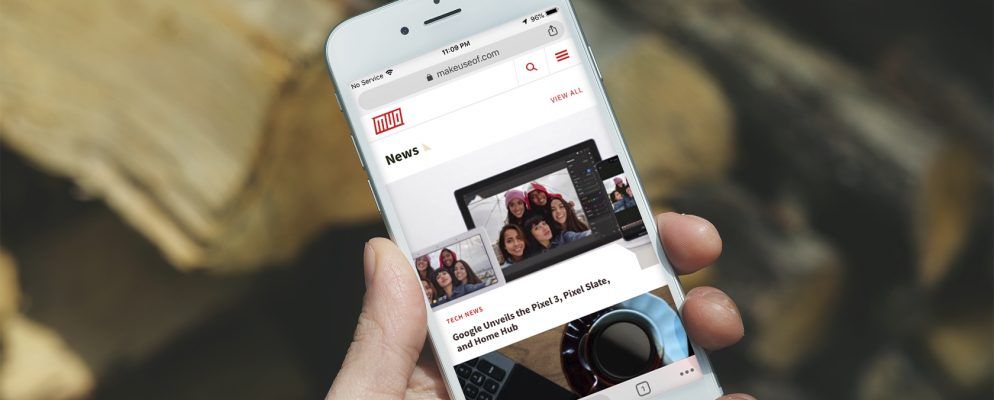如果您在iPhone上从Safari切换到Chrome,则会发现布局与以前完全不同。在Chrome中找到自己的出路并不难,但是以下提示仍然会派上用场。
注意:Chrome工具栏以纵向模式显示在底部,在横向模式下居首。我们在下面使用人像模式。
1。将网页添加到阅读列表中


Chrome浏览器具有Safari风格的阅读列表,可用于保存网页以供日后阅读。要将网页添加到此列表中,请在页面处于活动状态时点击地址栏中的共享按钮,然后在共享中点击稍后阅读。菜单。
该选项还会显示在“更多选项" 菜单中(在工具栏中查找省略号图标)。在此菜单中,您还会找到阅读列表选项。它会显示您保存以供以后使用的网页列表。
Chrome还允许您将iPhone上其他应用程序的网页添加到Chrome阅读列表中。要访问另一个应用程序中的稍后阅读选项,您必须在该应用程序的 Share 菜单中启用 Chrome 。如果您需要此步骤的帮助,请查看我们的提示,以掌握和扩展iPhone的 Share 菜单。
进行必要的更改后,选择 Chrome ,当共享链接时,会出现稍后阅读选项。


很遗憾,Chrome浏览器没有实现“阅读器"视图,因此无法精简网页版本,以便于阅读。
2。借助手势切换选项卡,重新加载页面以及其他功能

Chrome浏览器使您最常用的浏览器动作不费吹灰之力。切换标签就像在地址栏上来回滑动一样简单。
(如果要跳到特定标签,则必须使用卡号视图或隐藏在数字后面的标签切换器按钮
要重新加载网页,您要做的就是拉下页面并在重新加载时释放。按钮出现。看到重新加载旁边的新标签和关闭标签按钮?您可以使用此手势来选择它们,而不必在释放手指之前向左或向右滑动。
您还可以选择在活动选项卡的历史记录中滑动方式。从屏幕的左边缘轻扫以返回一页,如果要前进则从右边缘滑动。
顺便说一句,这就是为什么应该首先使用浏览器手势的原因。
3。用语音搜索


打开新标签后,点击首页搜索框中嵌入的麦克风按钮。现在,借助语音搜索功能,您可以要求Google查找网址并用您的声音搜索关键字。
当然,要使用该功能,您将拥有首先授予麦克风访问Chrome的权限。当系统提示您时,或从设置> Chrome 中进行操作。
如果您已经加载了网页,则可以通过搜索触发语音搜索。位于工具栏中央的“ strong>"按钮。点击该按钮,您应该会看到弹出的键盘上方的麦克风按钮。在横向模式下,麦克风按钮直接显示在地址栏中。
您还可以从第三个位置触发语音搜索,稍后我们将进行介绍。
4 。扫描QR码


手机的电子钱包应用可让您扫描QR码,Notes也可以。但是Chrome借助其内置的QR码扫描仪功能可以稍微加快这一操作。
扫描QR码按钮隐藏在 Search 按钮的后面。 (您可以在上面提到的语音搜索或麦克风按钮旁边找到它。)尽管这不是开始扫描代码的最快方法。尝试对 qr 进行Spotlight搜索,您会看到扫描QR码作为顶部结果。
更好的是,保留扫描QR 快速操作小部件可方便地使用“代码" 按钮,我们将在下一节中对其进行讨论。
5。将快速操作添加到“今日"菜单


安装Chrome时,它将为手机的 Today 菜单带来几个有用的小部件:快速操作和建议的站点。
使用第一个小部件,您可以快速开始新的搜索。另外,您可以触发QR码扫描功能,语音搜索和隐身搜索。
当然,要使用这些功能,您必须添加 Quick Actions 小部件添加到 Today (今天)菜单。为此,请先点击今天菜单中的编辑按钮。接下来,点击 Chrome浏览器快速操作旁边的绿色“加号"按钮,然后点击完成按钮以结束。
6。查看在其他设备上打开的标签页

如果您输入标签页切换器并向左滑动至最近的标签页部分,则会找到最近关闭的标签页列表。在此列表下方,您将看到在其他设备上打开的所有标签。
要查看第二个列表的内容,您需要使用Google凭据登录Chrome。会提示您这样做。当您不在台式机或笔记本电脑上并且想快速访问在该设备上查看的标签时,此列表非常有用。
您还可以访问最近的标签部分从第二个位置:更多选项菜单。
7。使用3D触摸操作


如果您的手机支持3D触摸,则可以“长按"一些重要操作。
对于初学者,请打开一个新标签页(甚至隐身模式)或通过强按工具栏中的标签切换器按钮来关闭活动模式。
现在尝试按更多选项按钮。完成后,您可以在菜单上上下滑动手指以突出显示任何选项,然后松开手指以将其选中。
点击工具栏中的搜索按钮,您可以快速访问语音搜索和扫描QR码选项。
是否要从当前标签页跳转到您之前访问过的页面?按工具栏中的向左箭头(或返回按钮)以显示标签的历史记录,然后点击所需的网页。同样,按向右箭头并选择要前进的条目。
您还可以按地址栏中的共享按钮以显示复制和粘贴并转到选项。
Chrome与iPhone上的Safari:为什么不同时使用两者?
浏览器之战毫无意义。没有规则说您必须坚持使用一种浏览器。如果您决定同时使用Chrome和Safari,则需要同时掌握两者。如果您正在考虑另一种选择,请查看我们的iPhone浏览器比较。
除了这些Chrome提示之外,请不要错过针对iPhone用户的这些基本Safari提示。